Как е видеозаписът в уеб камерата на лаптопа са основните препоръки

- 2647
- 40
- Angelo Monahan
Уеб камерата обикновено се използва само за видео конференции. Продуктът е проектиран да предава изображението между потребителите. Качеството на "картината" се счита за вторично, въпреки че съвременните модели предлагат достатъчно възможности в тази посока. Камерата също често се управлява за снимане на видеоклипове, които след това се публикуват в световната мрежа и изпращат приятели. Как бързо да запишете видео на уеб камера на лаптоп? Нека го разберем по -подробно!

Приложенията ще бъдат полезни за видео блоговете.
Възможности на Windows
Говорим за създаването на филми на Windows, изграден -in в OS. Използването на този инструмент е доста просто, той има удобен интерфейс и няколко бутона за управление. За да снимате видео на уеб камерата на лаптопа, извършете следните действия:
- Уверете се, че устройството е свързано към компютъра. Често потребителите имат затруднения с включването на камерата, вградена в лаптопа. За да направите това, препоръчваме да използвате комбинация от FN и един от бутоните F1-F12;
- Поставете силата на звука на входа на максимума, включете микрофона;
- Стартирайте програмата за запис, след това изберете параметъра "Webcam Video" в елемента от менюто "Начало";
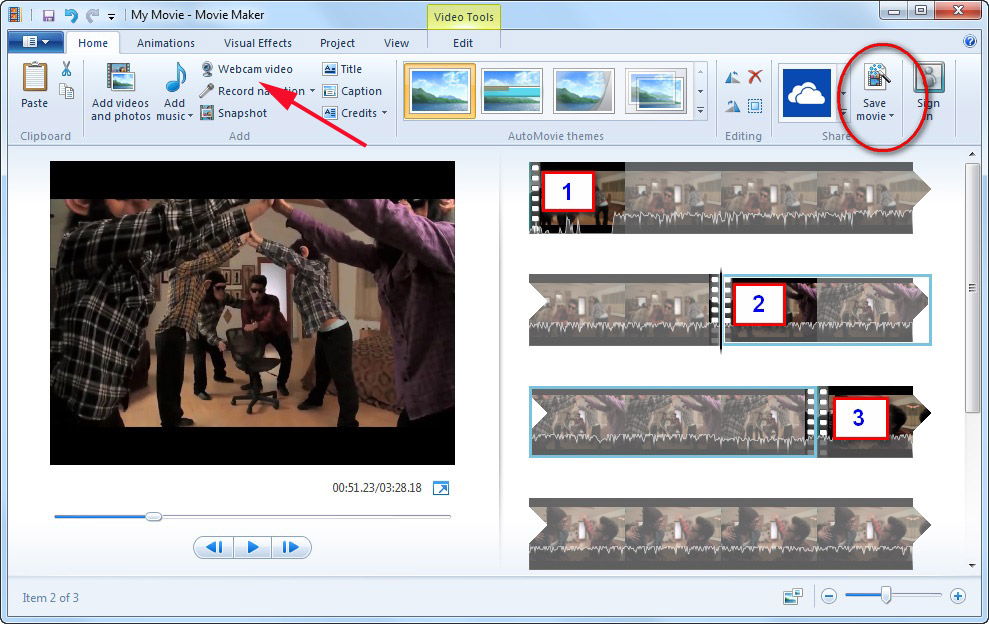
- Изберете "Запис", за да стартирате записа на изображението. За да спрете, щракнете върху „Стоп“, след това измислете името на файла и пътя на съхранение.
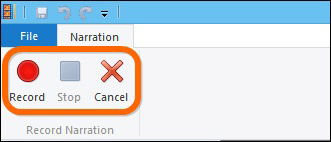
Интересно е, че полезността позволява не само да запазва изстрела, но и да променя пълнежа, да добавя ефекти, да изреже и извърши много други действия с файлове. Не забравяйте само за да запазите актуализирания файл, така че промените да влязат в сила.
Използването на Mac инструменти
Ако използвате Apple Products, тогава производителят на филми няма да работи тук. Алтернативата на този инструмент ще бъде QuickTime, който има не по -малко изключителни способности.
Попълнете етапите:
- Стартирайте програмата, изберете „Записът на новия видеоклип“ в точката „Файл“;
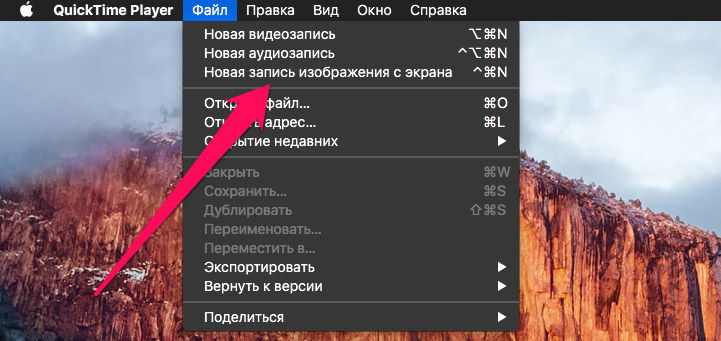
- Регулирайте оборудването. При промяна на позицията на камерата това ще се покаже на монитора;
- За да стартирате заснемането на изображението, щракнете върху червения бутон. Логично е, че спирането ще се използва за спиране.
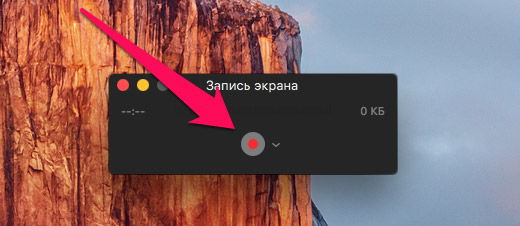
Остава само да запазите нов файл с вашия филм и да се насладите на гледане. В допълнение, полезността ви позволява незабавно да прехвърляте файла на приятели и познати. За да направите това, е достатъчно да експортирате видеоклипове в социални мрежи, iMovie или iTunes.
Forter Utilities
Има много инструменти, които ви позволяват да записвате филми от камерата на лаптопа. Един от тях е дебютното видео заснемане. Можете да го получите в световната мрежа безплатно.
В менюто (горната част на екрана) изберете "устройство", за да определите устройството. Програмата ще определи устройството, след което ще бъде възможно да започнете да снимате. Инструментът ви позволява да запишете "картината" в популярни формати, докато параметрите на кодиране са конфигурирани. Използвайки видео заснемане днес, можете да преобразувате изображението от камерата в FLV, AVI, MP4, както и MPG, WMV и 3GP режими.
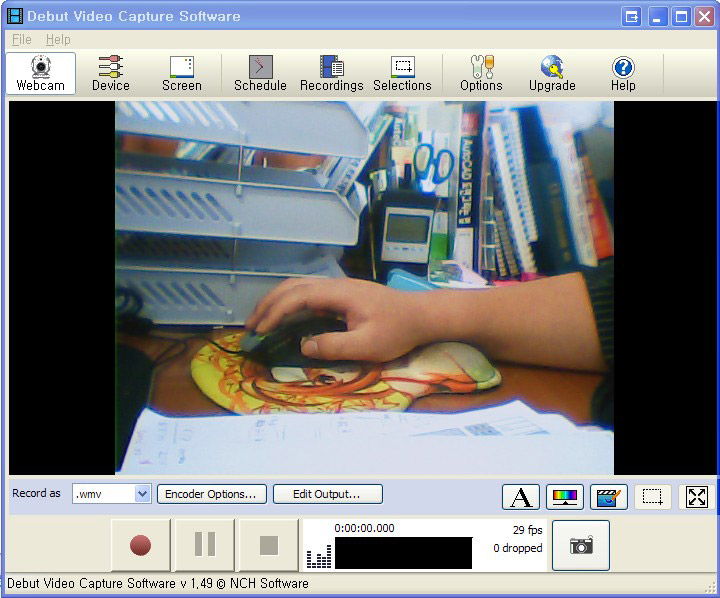
Преди да запазите файла, се препоръчва да конфигурирате контраста и яркостта на видеото, за да се подобри качеството му. Възможно е също да добавите текст.
Онлайн програма
Искам да снимам видеоклипове, но не искам да инсталирам допълнителни средства? След това можете да използвате записа онлайн от уеб камерата на устройството. Това не е трудно да се направи, просто трябва да отидете в Niaveo Resource.com, регистрирайте се безплатно, като създадете акаунт и започнете да записвате.
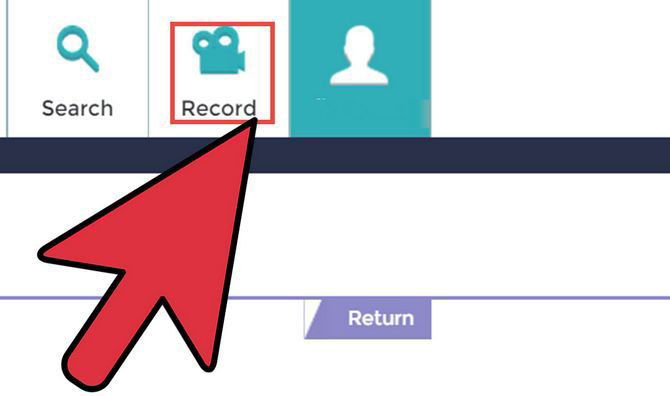
От лявата страна на менюто е ключът "запис", който е длъжен да щракне, за да започне да записва. Използвайки онлайн помощната програма, можете да запишете видео с продължителност до 10 минути. След като приключите с работата по проекта, измислете видео за видеото и го споделете със света! Има и възможност за използване на MOV, MP4 или FLV формати.
Резултати
Има много начини за запис на видео от уеб камери, има програми за трети страни и пришити закони. Ако нямате желание да инсталирате допълнителни приложения, използвайте снимането в онлайн режим.

